実装ガイドを終了いたします
まだ以前の実装ガイドを終了していない場合は、ここから全設定をご確認ください。
バナー広告を表示させるためのコーディング
Android アプリは、View オブジェクトで構成され、つまりテキストエリアとボタン等のコントロールの形でユーザに表示され る Java インスタンスです。VpadnBanner はユーザーのタップ操作に反応して HTML5 の小さな広告を表示するもう 1 つ の View のサブクラスです。 全ての View と同じように、AdView もコードだけで作成できます。また、大部分は XML でも作成できます。 バナーを追加するには、次の 5 つのコードが必要です。
com.vpadn.ads.*をインポートする- VpadnBanner インスタンスを宣言する
- BannerId、つまり Vpon を申請する License Key を指定してインスタンスを作成する
- ビューをユーザインターフェースに追加する
- 広告を通じてインスタンスを読み込む
- これらすべての処理を最も簡単に実行できるのはアプリの Activity 内です。
import com.vpadn.ads.*
public class MainActivity extends Activity {
private RelativeLayout adBannerLayout;
private VpadnBanner vponBanner = null;
//TODO: Vpon プロパティID
private String bannerId = "License Key";
@Override
protected void onCreate(Bundle savedInstanceState) {
super.onCreate(savedInstanceState);
setContentView(R.layout.activity_main);
//バナーのレイアウトを設定
adBannerLayout = (RelativeLayout) findViewById(R.id.adLayout);
//VpadnBannerインスタンスの作成
vponBanner = new VpadnBanner(this, bannerId, VpadnAdSize.SMART_BANNER, "TW");
VpadnAdRequest adRequest = new VpadnAdRequest();
//自動リフレッシュでバナーをリクエストできるよう設定する
adRequest.setEnableAutoRefresh(true);
//バナーを取得開始する
vpadnBanner.loadAd(adRequest);
//レイアウト上にバナーを設定する
adBannerLayout.addView(vponBanner);
}
@Override
protected void onDestroy() {
super.onDestroy();
if (vponBanner != null) {
/バナーを表示する準備ができたら、必ずdestroy を呼び出す
vponBanner.destroy();
vponBanner = null;
}
}
}
XMLでバナーを表示する
直接XMLでバナーを定義することができます。この場合、Java codeを作成する必要はありません。
<LinearLayout xmlns:android="http://schemas.android.com/apk/res/android"
xmlns:vpadn="http://schemas.android.com/apk/lib/com.vpadn.ads"
android:id="@+id/mainLayout"
android:layout_width="match_parent"
android:layout_height="match_parent"
android:orientation="vertical" >
<RelativeLayout
android:id="@+id/adLayout"
android:layout_width="match_parent"
android:layout_height="wrap_content" >
<com.vpadn.ads.VpadnBanner
android:id="@+id/vpadnBannerXML"
android:layout_width="wrap_content"
android:layout_height="wrap_content"
vpadn:adSize="SMART_BANNER"
vpadn:autoFresh="true"
vpadn:bannerId= "License Key"
vpadn:loadAdOnCreate="true"
vpadn:platform="TW" />
</RelativeLayout>
</LinearLayout>
上記の vpon:bannerId=に実際のプロパティID を記入することを忘れないでください。
プロパティID がまだ審査を完了していない場合、以下の方法でテスト広告を取得することができます。
VpadnAdRequest adRequest = new VpadnAdRequest();
HashSet<String> testDeviceImeiSet = new HashSet<String>();
testDeviceImeiSet.add("your device advertising id");
//TODO: テスト用端末のAdvertising IDを入力
adRequest.setTestDevices(testDeviceImeiSet);
vponBanner.loadAd(adRequest);
以下のコードで端末の Advertising IDを取得することができます。
- Eclipse上のログから”advertisingId”を検索する
- 端末を直接操作する:Google設定 >広告> この端末の広告ID
バナー広告のサイズ
スマートフォン用の 320x50 以外に、タブレット向けの広告サイズもサポート しています。
| サイズ (幅 x 高さ) | 説明 | VponAdSize 定数値 |
|---|---|---|
| 320x50 | 標準のバナー広告 | VpadnAdSize.BANNER |
| 300x250 | IAB ミディアムレクタングル広告 | VpadnAdSize.IAB_MRECT |
| 468x60 | IAB フルサイズバナー広告 | VpadnAdSize.IAB_BANNER |
| 728x90 | IAB ビッグバナー広告 | VpadnAdSize.IAB_LEADERBOARD |
| device width x auto height | Smart Banner | VpadnAdSize.SMART_BANNER |
特定のニーズがない場合、Smart banner の使用で十分です (現在、 VpadnAdSize.IAB_WIDE_SKYSCRAPER はサポートしていません)
広告のリフレッシュ
以下のサンプルコードを使用するとバナーの自動リフレッシュがオンとなります。
VpadnAdRequest adRequest = new VpadnAdRequest();
//true に設定すると、自動リフレッシュが可能
adRequest.setEnableAutoRefresh(true);
adShowBanner.loadAd(adRequest);
サンプルコードのダウンロード
結果
実行すると、ディスプレイ上部にバナーが表示されます。
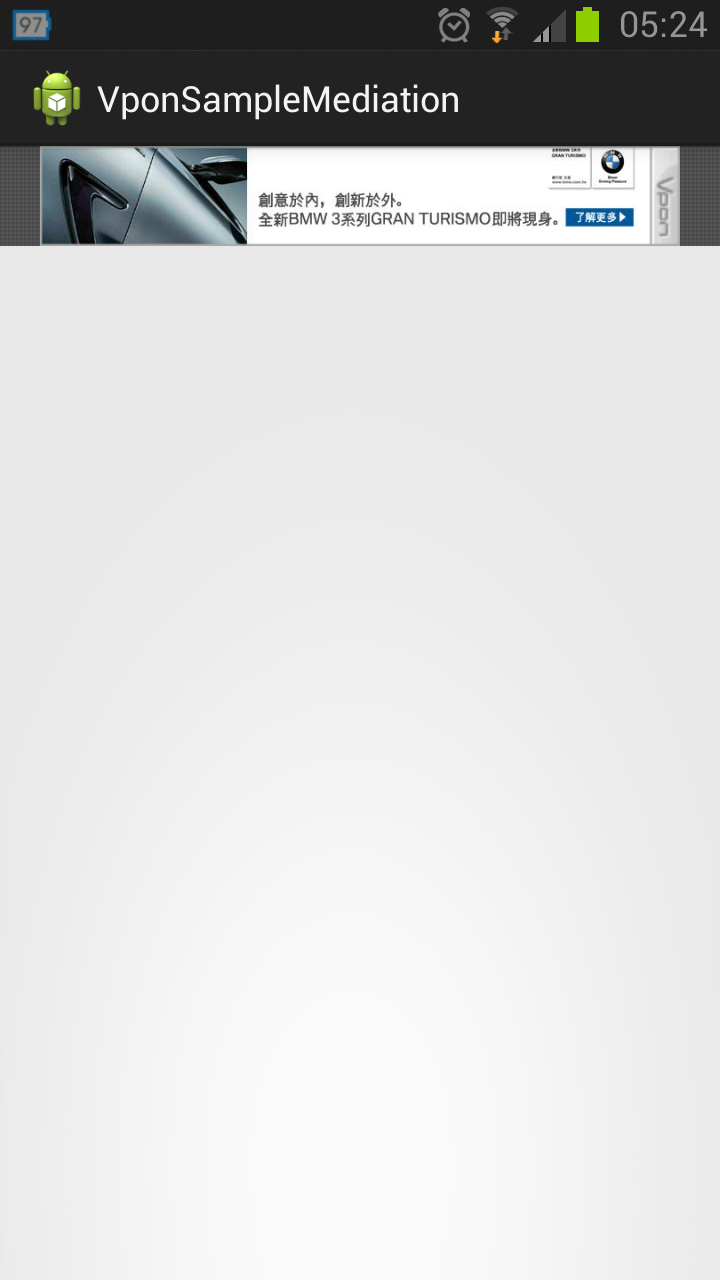
ヒント
より詳細な情報はンタースティシャル広告、メディエーション、詳細設定をご確認 ください。
